

Av Adela D. Louie, Senast uppdaterad: January 7, 2023
Är din tjänsteleverantör AT&T? Har du problem med deras AT&T Mobile Transfer? Fungerar det inte för dig? Om du har samma fall som detta, så har vi här den bästa lösningen som du kan ansöka om för att få det fixat. Vi kommer att visa dig i det här inlägget lösningar när AT&T Mobile Transfer fungerar inte.
Om du är en AT&T-användare och har varit din leverantör under en lång tid, då är ni nu alla medvetna om deras AT&T Mobile Transfer-verktyg, eller hur? Om inte, låt oss berätta något om det eftersom vi fortsätter och löser problemet när AT&T Mobile Transfer inte fungerar.
Efter flera år av kodningsprogram har vi skapat ett bra verktyg för alla för att göra dataöverföring mellan enheter enklare.
Kolla detta tips: Download FoneDog telefonöverföring för att snabbt och säkert överföra data från en enhet till en annan. Om du vill göra ditt bästa för att fixa AT&T Mobile Transfer, har vi samlat lite användbar information och grundläggande lösningar nedan för dig.
Telefonöverföring
Överför filer mellan iOS, Android och Windows PC.
Överför och säkerhetskopiera textmeddelanden, kontakter, foton, video, musik på datorn enkelt.
Fullt kompatibel med de senaste iOS och Android.
Gratis nedladdning

Del 1. AT&T Mobile Transfer fungerar inte – Vad är AT&T Mobile TransferDel 2. 6 sätt att åtgärda när AT&T mobilöverföring inte fungerar inträffar på mobil enhetDel 3. Det bästa alternativet för AT&T Mobile Transfer när ATT Mobile Transfer inte fungerar
AT&T Mobile Transfer är en applikation eller ett verktyg som AT&T-mobilföretaget erbjuder alla sina användare för att överföra foton, videor, musik, meddelanden, MMS, kontakter och dokument från en enhet till en annan. Den stöder även dataöverföring mellan iPhone och Android.
Genom denna app kommer du att kunna överföra data som vi har nämnt till andra enheter utan att behöva komma åt din dator. Men precis som alla andra applikationer kan det här verktyget också ha vissa problem eller problem när du använder det. Det är därför vi kommer att visa dig i det här inlägget olika sätt på hur du kan fixa när ATT Mobile Transfer inte fungerar.
Det finns många användare som säger att de har problem med att använda AT&T Mobile Transfer, som applikationen fortsätter att fastna när de överför sina data från en enhet till en annan. Bortsett från det finns det också några andra användare som säger att de inte kan få någon QR-kod när de använder appen. De sa att QR-koden inte kan skapa en ny efter att den hade skannat QR-koden på deras gamla enhet.
Så om du i något fall har upplevt detta när du använder AT&T Mobile Transfer, här är lösningarna som du kan ansöka om för att få det fixat.
Det allra första du behöver göra när AT&T Mobile Transfer inte fungerar på din mobila enhet är att kontrollera om din enhet för närvarande körs på den senaste versionen av operativsystemet oavsett om du använder en Android-enhet eller en iPhone-enhet. De kräver ett operativsystem för att du ska kunna använda AT&T Mobile Transfer är följande:
• iPhone – iOS 8.0 eller senare version.
• Android – OS 4.4 eller senare version.
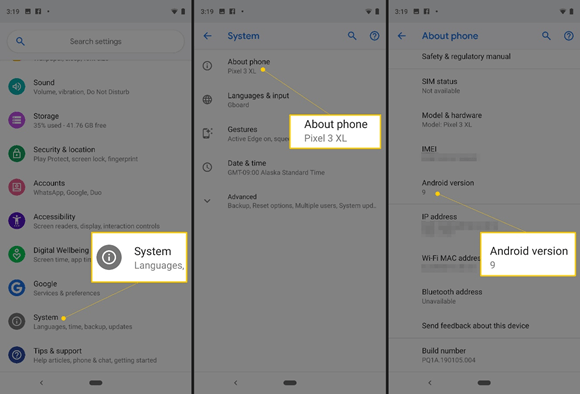
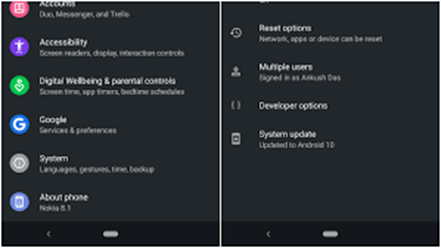
När du har problem med AT&T Mobile Transfer på din mobila enhet är nästa sak du behöver göra att kontrollera om du är ansluten till stabil och snabb Wi-Fi. Om du någonsin är ansluten till en Wi-Fi-anslutning som inte är stabil, kan detta göra att din AT&T Mobile Transfer fastnar när du håller på att överföra dina data från en enhet till den nya. I det här fallet kan du koppla bort enheten från ditt Wi-Fi-nätverk och sedan ansluta igen efter några sekunder.

Ett annat sätt att göra detta på är att överföra dina filer batchvis och se till att du inte överbelasta appen med massor av gigabyte på bara en gång. Du kan göra flera överföringar istället för att undvika att appen fastnar när du överför din data från en enhet till en annan.
När AT&T Mobile Transfer inte fungerar på din mobila enhet, är ett annat sätt att fixa detta att få din enhet att starta om. Detta kan låta för enkelt och omöjligt för att lösa problemet, men det kan det. När du startar om din enhet kommer alla appar som du har använt också att starta om och det tar bort alla fel som den har.
Om du använder en Android-enhet och har problem med att använda AT&T Mobile Transfer, är ett sätt som du kan dra nytta av för att åtgärda problemet att rensa cachen för AT&T Mobile Transfer. Så här kan du göra detta.
Steg 1: På din Android-enhet, fortsätt och tryck på Inställningar.
Steg 2: Därifrån, gå vidare och tryck på Hantera appar.
Steg 3: Och sedan, gå vidare och leta efter AT&T Mobile Transfer från listan över applikationer som du kan se på skärmen och tryck på den.
Steg 4: Gå sedan vidare och tryck på Rensa data och välj sedan Rensa cache.
Det sista alternativet som du bör göra när din AT&T Mobile Transfer inte fungerar är att avinstallera den på din mobila enhet. Sedan kan du få den ominstallerad på din enhet genom att gå till din app Store or Google Play Store.
Om i fall att AT&T Mobile Transfer inte fungerar fortfarande inträffar och du redan har tillämpat alla lösningar som vi har tillhandahållit ovan, finns det ett bästa alternativ som du kan använda. Och det är FoneDog Phone Transfer.
Smakämnen FoneDog telefonöverföring låter dig överföra vilken data du vill från en enhet till en annan utan att uppleva några problem som förseningar eller att fastna under överföringsprocessen. Genom detta verktyg kommer du att kunna överföra dina videor, musik, foton, meddelanden och kontakter. Du kan också använda detta om du har några filer som du vill överföra från din PC till iPad eller andra enheter. Det fungerar även på båda Android-enheterna.
FoneDog Phone Transfer fungerar inte bara för AT&T-abonnenter utan även andra mobilleverantörer, vilket innebär att du kan överföra dina data oavsett vilket nätverk du använder på din mobila enhet. Det kan också lösa vissa frågor när du använder din telefon, till exempel kan det hjälpa dig när du inte kan komma åt enhetslagring. Det är mycket säkert och effektivt att använda och på grund av det rekommenderar många människor att använda FoneDog Phone Transfer.
För att visa dig lite mer om hur du kan överföra data från en mobil enhet till en annan, här är en snabbguide som du kan följa.
Telefonöverföring Överför filer mellan iOS, Android och Windows PC. Överför och säkerhetskopiera textmeddelanden, kontakter, foton, video, musik på datorn enkelt. Fullt kompatibel med iOS 13 och Android 9.0. Gratis nedladdning 
Steg 1. Anslut mobil enhet till dator
Naturligtvis måste du ladda ner verktyget från vår officiella webbplats och installera det på din dator. När du är klar går du nu vidare och öppnar programmet och ansluter sedan din mobila enhet till din dator med dess USB-kabel. Sedan kommer du att kunna veta att din enhet har upptäckts när du ser detaljerna om din enhet på din datorskärm.
Steg 2. Välj den typ av data som ska överföras
Sedan finns det en lista över datatyper på vänster sida av skärmen. Därifrån går du vidare och väljer vilken typ av data som du vill överföra från din gamla enhet till den nya enheten du har.
Steg 3. Välj Objekt att överföra
Efter det kommer du då att kunna se alla objekt som finns i den datatyp du har valt. Därifrån går du vidare och väljer alla objekt som du vill överföra till din nya enhet. Du kan selektivt välja dem en efter en, eller så kan du helt enkelt klicka på knappen Kontrollera alla ovanför skärmen för att välja alla objekt på en gång.
Steg 4. Överför valda data
Efter att ha valt alla data som du vill överföra kan du nu gå vidare och fortsätta med överföringsprocessen.
· Om du överför till en annan mobil enhet – Du måste ansluta den nya mobila enheten dit du vill överföra din data till. Och klicka sedan på knappen Exportera till enhet som finns i menyraden på FoneDog Phone Transfer
• Om du överför data från en mobil enhet till en dator – Allt du behöver göra är att klicka på alternativet Exportera till PC som också finns i menyraden i FoneDog Phone Transfer.
Och sedan, allt du behöver göra härifrån nu är att tålmodigt vänta på att processen ska slutföras.
Folk läser ocksåHur man överför WhatsApp-meddelanden Android till iPhone 2023Hur man synkroniserar iPhone med ny dator
När AT&T Mobile Transfer inte fungerar på din mobila enhet, gå bara vidare och tillämpa alla lösningar som vi har nämnt ovan. Och i alla fall att ingen av ovanstående lösningar kunde lösa problemet, då kan du använda FoneDog Phone Transfer för att du ska kunna överföra all data du vill ha från en enhet till en annan. Det är ett snabbt, enkelt och effektivt verktyg för att behandla dina behov när du överför data från en enhet till en annan.
Lämna en kommentar
Kommentar
Telefonöverföring
Överför data från iPhone, Android, iOS och dator till var som helst utan förlust med FoneDog Phone Transfer. Som foto, meddelanden, kontakter, musik, etc.
Gratis nedladdningHeta artiklar
/
INTRESSANTTRÅKIG
/
ENKELSVÅR
Tack! Här är dina val:
Utmärkt
Betyg: 4.8 / 5 (baserat på 74 betyg)